Videó rögzítése Chromebookon beépített, online és bővítménnyel
A beépített Chromebook képernyőrögzítő a Chrome OS 89 óta elérhető. Készíthet videót a Chromebookon, és közvetlenül képernyőképeket is készíthet. Ezenkívül más kiváló Chromebook képernyőrögzítőket is beszerezhet rövid áttekintéssel. Készen áll videofelvétel készítésére a Chromebookon? Csak folytassa az olvasást, és tudjon meg további részleteket.
Útmutató lista
Képernyőfelvétel rögzítése Chromebookon Az 5 legjobb video- és hangrögzítő Chromebookhoz GYIK a videók rögzítésével kapcsolatban ChromebookonKépernyőfelvétel rögzítése Chromebookon
A Chromebookon további alkalmazások telepítése nélkül rögzíthet képernyővideót hanggal. Miután rákattint a „Chromebook Screen Capture” gombra, megjelenik a Képernyőfelvétel eszköztár. A Chromebookon teljes képernyős, ablakképernyős és részleges képernyőfelvételt készíthet. Vagy kattintson a „Képernyőkép” gombra, hogy gyorsan készítsen képernyőképet a Chromebookon. Most pedig nézzük meg, hogyan készíthetsz videót a Chromebookon szoftver nélkül.
1. lépés.A Chromebook képernyőjének jobb alsó sarkában kattintson a „Gyorsbeállítások” gombra. (A "Shift, Ctrl és Windows" billentyűket egyidejűleg is lenyomva tarthatja.)
2. lépés.Kattintson a "Bővítés" gombra az összes lehetőség kibontásához. Ezután kattintson a „Képernyőfelvétel” gombra a Chromebook képernyőjének rögzítéséhez.
3. lépésKattintson a „Videó” gombra a képernyőrögzítéshez a Chromebookon. Később válassza ki a képernyőméret opciót. A Chromebook képernyőjét bármilyen méretben rögzítheti.
4. lépés.Kattintson a "Beállítások" gombra. Engedélyezheti a Chromebookon történő hangrögzítés lehetőségét.
5. lépés.A „Leállítás” gombra kattintva bármikor leállíthatja a rögzítést a Chromebookon.

Az 5 legjobb video- és hangrögzítő Chromebookhoz
Számos más Chromebook képernyőrögzítő is található a piacon. Ha rögzíteni és szerkeszteni szeretne Chromebook képernyőjén lévő videót és hangot, tekintse meg a következő ajánlásokat.
Top 1: AnyRec ingyenes online képernyőrögzítő
AnyRec ingyenes online képernyőrögzítő Az 100% ingyenes és biztonságos a képernyőrögzítéshez. Időbeli korlátozás nélkül rögzíthet képernyőképet és hangot a Chromebookon. Nincsenek vízjelek vagy bosszantó hirdetések. Ezenkívül megjegyzéseket is hozzáadhat a Chromebook képernyőjének rögzítése közben. A rögzítés után kiváló minőségben mentheti a Chromebook képernyőjén lévő videót MP4 és WMV formátumba.

Top 2: Képernyőrögzítő, Erich Behrens (Scre.io)
A Screen Recorder egy ingyenes bővítmény, amellyel képernyőt és webkamerát rögzíthet Chromebookon. A Chromebook teljes képernyőrögzítési folyamata könnyen használható. Igényei alapján választhat egyszerű lehetőségeket. Később kamerával és hanggal is rögzíthet és készíthet videót Chromebookon. A Chromebook videókat azonban csak WebM formátumban rögzítheti és mentheti.
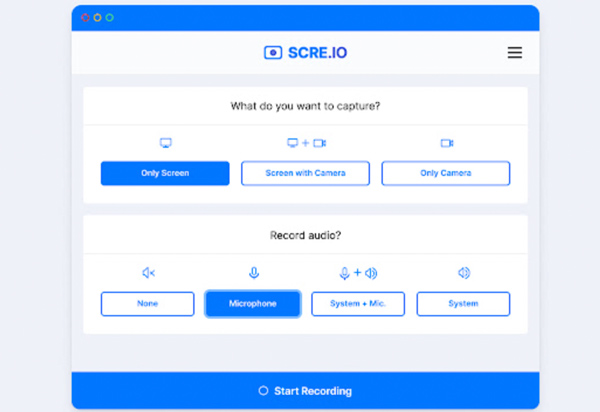
Top 3: Screencastify
A Screencastify elérhető a Chromebook ingyenes rögzítéséhez. Ingyenesen rögzíthet böngészőlapokat, asztali képernyőt és webkamerás videót a Chromebookon. A Google Drive és a YouTube integrációjával egy helyen rögzíthet és oszthat meg videókat Chromebookon. Az 5 perces időkorlát a Chromebook ingyenes képernyőrögzítőjének fő hátránya. Ha csak rögzít egy rövid videót a Chromebookon, akkor a Screencastify jó választás.
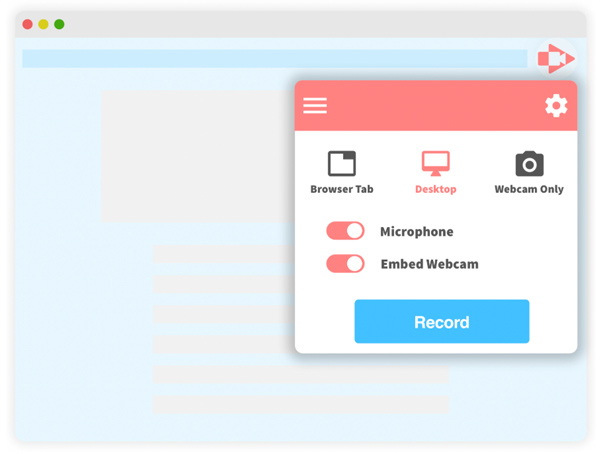
Top 4: Reverb
Ha ingyenes hangrögzítőt keres Chromebookhoz, a Reverb jó választás lehet. Felveheti hangját, és megoszthatja a közösségi médiában. Ezenkívül hangot rögzíthet, és közvetlenül beágyazhat egy linket a Twitterre és más platformokra. Egyszóval ingyenesen rögzíthet és oszthat meg hangot a Reverb hivatkozásokkal online.
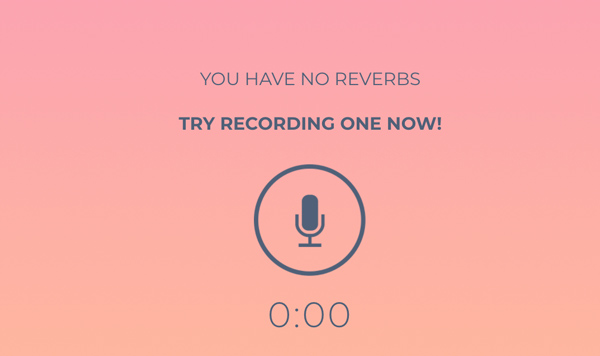
Top 5: TwistedWave
Ez egy böngésző alapú hangrögzítő és -szerkesztő a Chromebookhoz. Ha hangeffektusokat szeretne hozzáadni, rögzíthet és szerkeszthet hangot a Chromebookon a TwistedWave segítségével. Több hangsávot is szerkeszthet Chromebookjáról vagy akár a Google Drive-ról. A kimeneti formátumok széles körű támogatásával népszerű formátumokban szerkesztheti és mentheti a hangot. Ezt követően igény szerint elmentheti a hangfelvételt a Chromebookra, a Google Drive-ra vagy a SoundCloudra.
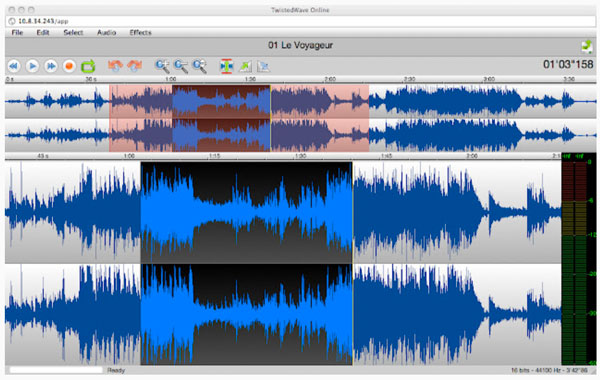
GYIK a videók rögzítésével kapcsolatban Chromebookon
-
Hogyan lehet képernyőfelvételt készíteni a Chromebookon parancsikonokkal?
Nyissa meg a Chromebookon chrome://flags és keressen képernyőrögzítési teszt. A legördülő listában kattintson az "Engedélyezve" gombra. Ezután keresse meg és kattintson az "Újraindítás" gombra a jobb alsó sarokban. Tartsa lenyomva és egyszerre nyomja meg a "Ctrl, Shift és Windows Switcher" billentyűket. Kattintson a „Képernyőfelvétel” gombra a képernyő rögzítésének elindításához Chromebook-parancsikonokkal.
-
Hogyan kell használni a webkamerát Chromebookon?
Nyissa meg a Chromebook indítóját. Kattintson az "Összes alkalmazás" gombra, majd a "Kamera" gombra. Válassza ki a szűrőt, és hajtsa végre a módosításokat. Külső webkamerát csatlakoztathat, hogy videót készítsen magáról a Chromebookon. Mellesleg a Skype, a Zoom és egyebek közül választhat webkamera Chromebookon való használatához.
-
Hol szerezhet be Chromebook-felvételeket és képernyőképeket?
A rögzített Chromebook videofelvételt alapértelmezés szerint a Videók mappában találja. Ami az elfogottakat illeti Chromebook képernyőképek, ehelyett meglátogathatja a Képek mappát.
Következtetés
Ez minden, hogy hangos videót rögzítsen a Chromebookon. A Chromebook alapértelmezett képernyőrögzítési funkciója segítségével rögzíthet és menthet el egy videót a .webm fájlkiterjesztésbe. Ha képernyőrögzítést szeretne készíteni a Chromebook for YouTube-on és más platformokon, konvertálhatja a Chromebook WebM videót MP4-re és más formátumokra. Vagy használhat harmadik féltől származó képernyős videorögzítőket a jobb eredmény érdekében. (Vagy használhatod WebM lejátszók a zökkenőmentes lejátszás érdekében.)Természetesen a Chrome-bővítmények segítségével rögzítheti a Chromebook képernyőjén lévő videót és hangot. Azonban mindig vannak ilyen vagy olyan korlátok. Nem könnyű mindenki számára megtalálni a legjobb Chrome OS képernyőrögzítőt. De ha időkorlát nélkül szeretné rögzíteni a képernyőt a Chromebookon, akkor az AnyRec Free Online Screen Recorder jó választás. A fejlettebb funkciók felfedezéséhez frissíthet a teljes verzióra. Csak töltse le ingyen, és próbálja ki most!
100% Biztonságos
100% Biztonságos
